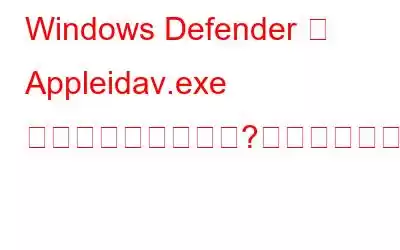Windows Defender がデバイス上で Appleidav.exe アプリケーション エラーを引き起こしていますか?このエラーはデータに感染するほど有害ですか? Windows PC でこのエラーが発生する原因は何ですか?
これらすべての疑問について疑問に思う前に、知っておくべきことがあります。 Appleidav.exe エラーは、Windows Defender アプリによって検出される誤検知です。皆さんもよくご存知のとおり、Windows Defender は、ウイルス、マルウェア、スパイウェア、その他の悪意のある脅威からデバイスを保護する Windows OS に組み込まれたセキュリティ システムです。この投稿では、いくつかのトラブルシューティング手順に従ってこの問題を回避する方法について説明します。
こちらもお読みください: Windows Defender エラー 577 を修正する方法
したがって、この問題を解決するための解決策に進む前に、この主題について基本的に理解しましょう。
Windows 10 で Appleidav.exe エラーが発生する原因は何ですか?
Windows Defender は、デバイスを保護するのに非常に良い仕事をします。ただし、Windows デバイスに iCloud アプリケーションがインストールされている場合、マシン上で Appleidav.exe アプリケーション エラーが発生する可能性があります。したがって、Appleidave.exe は、iCloud と Windows OS 上のその機能に関連するプロセスです。 PC に iCloud デスクトップ アプリケーションがインストールされている場合にのみ、このエラーが発生する可能性があります。
しかし、ここで、なぜ Windows Defender がこのプロセスをブロックしているのか考えているはずです。特にこのプロセスに限らず、Windows Defender は、システム設定を変更したり、システム設定にアクセスしようとするすべてのアプリやサービスをブロックすることがあります。他のアプリケーション プロセスと同様に、Appleidav.exe もシステム設定を変更します。そのため、Windows Defender アプリはすぐにブロックし、画面に「Windows Defender が Appleidav.exe エラーを引き起こしています」というメッセージを表示します。
Windows Defender は、システムの設定を変更しようとする潜在的に有害なアプリケーションをブロックします。 Appleidave.exe が合法的で安全であると十分に確信している場合は、次の簡単な手順に従ってこのエラーを削除してください。
1.除外リストをカスタマイズする
Windows Defender を含むすべてのウイルス対策ツールには、特定のファイル、アプリ、サービスをスキャン プロセスから除外できる除外リストがあります。最初の回避策では、Windows Defender アプリの「除外」リストに Appleidav.exe プロセスを追加してみます。行う必要があるのは次のとおりです。
[スタート] メニューの検索ボックスを起動し、「Windows Defender」と入力して Enter キーを押します。
「ウイルスと脅威の保護」をタップします。
「ウイルスと脅威の保護の設定」オプションを選択します。 「除外」セクションで、「除外の追加または削除」オプションをクリックします。
「+」アイコンをクリックし、コンテキスト メニューから「フォルダ」オプションを選択します。
Windows デバイス上で Apple フォルダが保存されている場所を参照し、Windows Defender に除外を追加して、システムの脅威をスキャンする際にすべてのプロセスをバイパスします。
また、読む: 適切なウイルス対策ソフトウェアを選択する方法: 考慮すべき主な事項
2.代替のウイルス対策ソフトウェアをインストールする
ウイルス、マルウェア、その他の脅威からデバイスを保護するには、Windows Defender が十分だと思いますか?データを保護するための追加の保護層を追加するために、サードパーティのウイルス対策ツールを使用してデバイスを保護することを常にお勧めします。
したがって、Systweak Antivirus セキュリティ ツールをダウンロードしてインストールすることを強くお勧めします。 Windows PC。 Systweak Antivirus は、脅威やゼロデイ エクスプロイトに対するリアルタイムの保護を提供する Windows 用の最高のウイルス対策ソフトウェアの 1 つです。この気の利いたツールは、不要なスタートアップ プログラムを削除することで、デバイスの速度とパフォーマンスを向上させるという驚異的な仕事をします。
Systweak Antivirusには、クイック スキャン、ディープ スキャン、カスタム スキャンの 3 種類のスキャン モードが用意されています。 Windows PC に Systweak ウイルス対策ツールをインストールし、起動し、スキャン モードを選択して、開始します。
また、サードパーティのウイルス対策ソフトウェアは、Windows Defender アプリのような誤検知をほとんど検出しません。 iCloud デスクトップ アプリを Windows PC に簡単に保存し、障害物に直面することなく操作できます。代替のウイルス対策ソフトウェアに切り替えると、Windows 10 デバイスでの Appleidave.exe エラーをすぐに回避できます。
こちらもお読みください: 2021 年の 15 以上のベスト ウイルス対策ソフトウェア
そして、それはa Wrap…
Windows 10 の「Appleidave.exe エラー」を修正する方法に関する投稿が問題の解決に役立つことを願っています。どのウイルス対策ソフトウェアが最も信頼でき、安全だと思いますか?コメント スペースで提案を共有してください。
読み取り: 0